Roblox est un parc d'attractions pour enfants. Voir ci-dessous, comment éviter les achats indésirables sur roblox et protéger le plaisir. Dans ce monde de possibilités et de divertissement, les parents qui doivent contrôler les dépenses, les enfants sont impulsifs et n'ont aucune notion réelle de la valeur de l'argent.
- Comment gagner des robux sur roblox
- Comment jouer à Roblox [Guide du débutant]

Pour éviter les achats indésirables sur Roblox, vous devez configurer l'appareil (Image : Roblox/Disclosure)
Comment éviter les achats indésirables sur Roblox
La meilleure option, sans aucun doute, serait une sorte de verrouillage par mot de passe pour confirmer tous les types d'achats au sein de la plateforme Roblox. Mais ce type de paramètre n'est pas disponible dans l'application.
Il existe d'autres moyens d'empêcher les achats avec de l'argent réel, à partir des paramètres du système Android (Play Store) ou iOS (App Store).
Configuration des achats iOS (App Store)
Les paramètres nécessaires pour protéger votre iPhone, iPad contre les achats indésirables sur Roblox sont relativement simples.
- Accédez à Paramètres → Temps d'écran → Restrictions de contenu et de confidentialité ;
- Appuyez sur "Achats" dans iTunes et App Store, puis appuyez sur "Achats intégrés" ;
- Appuyez sur "Ne pas autoriser" activé ou désactivé.
Ce paramètre simple ne permettra pas à votre appareil iOS d'effectuer des achats intégrés. Si votre enfant joue sur son propre appareil, il est préférable de toujours le laisser désactivé.
Configuration des achats sur Android (Play Store)
Pour éviter les achats indésirables de Roblox dans un système Android, l'utilisateur peut simplement demander un mot de passe ou une confirmation biométrique pour tout achat sur le Play Store.
- Ouvrez l'application Play Store ;
- Cliquez sur les 3 barres horizontales dans la zone de recherche ;
- Dans le menu déroulant, sélectionnez "Paramètres" ;
- Faites défiler jusqu'à la section "Contrôle de l'utilisateur", cliquez sur "Authentification requise pour effectuer des achats" ;
- Sélectionnez l'une des 3 options : pour tous les achats, toutes les 30 minutes, jamais ;
- Pour vous faciliter la tâche, activez l'option d'authentification biométrique, si disponible.
Avec les réglages effectués, les enfants peuvent jouer beaucoup plus sans que les parents craignent d'avoir peur des factures de carte de crédit. Une bonne option consiste à acheter des cartes-cadeaux et à les insérer dans l'appareil, de manière contrôlée, pour enseigner aux plus jeunes la valeur de l'argent. Bon amusement !





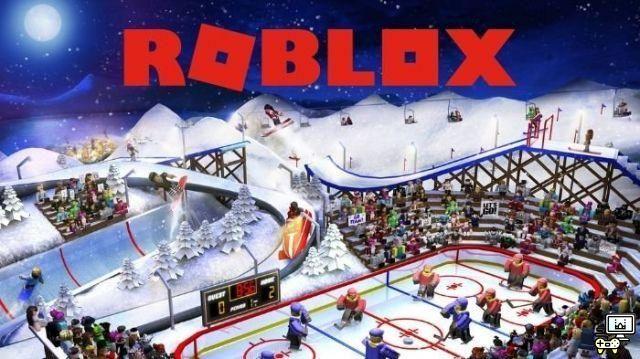
![Comment créer des vêtements dans Roblox [T-shirts, chemises et pantalons]](/images/posts/2b17e6200f1efc55b5d1995846072c14-0.jpg)


















